欲修改繞線
修改路徑
使用重定參照選項將現有纜或線沿著另一條現有路徑繞線。
按一下此處存取下載頁面。按一下「英語」(English) 將 cabling.zip 資料夾下載至電腦,然後解壓縮。解壓縮後的資料夾包含將在練習中使用的檔案。欲學習如何在佈纜模型中重定參照線和纜,請參閱 cabling_assembly.asm 組件作為範例。將 REROUTE 設定為工作配線。從  「已存定向」(Saved Orientations) 清單中選取 REROUTE。
「已存定向」(Saved Orientations) 清單中選取 REROUTE。
 「已存定向」(Saved Orientations) 清單中選取 REROUTE。
「已存定向」(Saved Orientations) 清單中選取 REROUTE。1. 按一下  。「重定纜參照」(Reroute Cables) 標籤會開啟。
。「重定纜參照」(Reroute Cables) 標籤會開啟。
 。「重定纜參照」(Reroute Cables) 標籤會開啟。
。「重定纜參照」(Reroute Cables) 標籤會開啟。2. 按一下「來源」(Source) 標籤並從「路徑類型」(Path type) 清單中選取下列選項之一,來定義您想要修改的繞線︰
◦ 「區段」(Segments) - 選取您想要重定參照的區段。當段具有中間位置時,只會繞線由位置包圍的所選子段。您可以選取多個段。
您可以選取線、導體、纜或束段。選取纜或束時,將無法選取個別導體。 |
◦ 「位置」(Locations) - 選取您想要重定參照之區段的起始與終止位置點。欲編輯位置,請以滑鼠右鍵按一下位置方塊並按一下「移除」(Remove),或在圖形視窗中按一下滑鼠右鍵並選取「清除」(Clear)。
您可以定義來源繞線,方法是在圖形視窗中按一下滑鼠右鍵,然後選取來源區段或區段的起始與終止位置。
會自動選取位置之間共用同一路徑的所有段。欲從清單中移除網路、纜或線,請在「要重定參照的纜」(Cables to reroute) 清單中清除「包括」(Include) 核取方塊。 |
在樣本組件中,從「路徑類型」(Path type) 清單選取「位置」(Locations),然後選取來源位置,如圖所示。
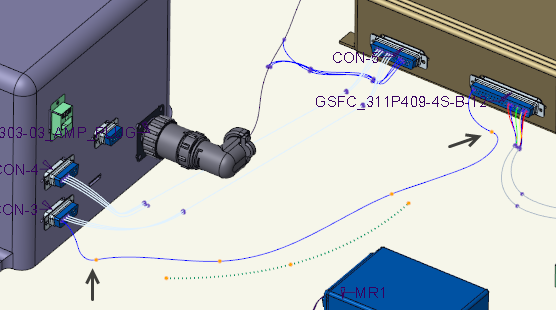
3. 在「目標」(Target) 標籤中,定義新路徑的起始與終止位置。或者,按一下  收集器並選取起始位置,然後按一下另一個
收集器並選取起始位置,然後按一下另一個  收集器並選取終止位置。
收集器並選取終止位置。
 收集器並選取起始位置,然後按一下另一個
收集器並選取起始位置,然後按一下另一個  收集器並選取終止位置。
收集器並選取終止位置。• 選取起始位置後,終點收集器會自動啟動。如果該收集器未啟動,請按一下  並選取終止位置。 並選取終止位置。• 當目標的起始與終止位置有多段路徑時,「使用路徑」(Use path of) 選項可用。選取要跟隨的段路徑。 |
在樣本組件中,選取如圖所示的目標位置。
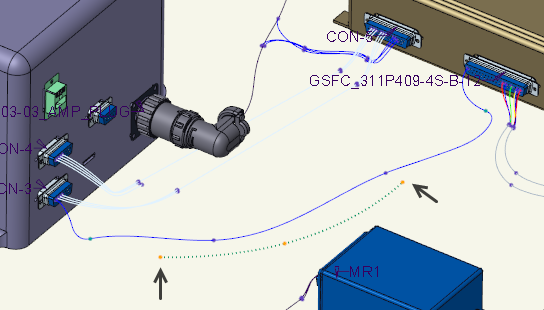
4. 按一下  。區段會透過新路徑繞線。
。區段會透過新路徑繞線。
 。區段會透過新路徑繞線。
。區段會透過新路徑繞線。
欲在元件之間傳輸線連接對
具有邏輯資料的線
1. 修改並載入 XML 資料。
2. 按一下  「更新」(Update)。邏輯參考會更新。
「更新」(Update)。邏輯參考會更新。
 「更新」(Update)。邏輯參考會更新。
「更新」(Update)。邏輯參考會更新。3. 在「模型樹」或圖形視窗中選取纜 (邏輯資料已修改),按一下滑鼠右鍵,然後選擇捷徑功能表中的「繞線」(Route)。纜繞線會更新至新入口端。
沒有邏輯資料的線
1. 在「模型樹」或圖形視窗中選取纜段,按一下滑鼠右鍵,然後選擇捷徑功能表中的「繞線」(Route)。「繞線纜」(Route Cables) 對話方塊開啟。
2. 從清單中選取纜導體。
3. 以滑鼠右鍵按一下「從」(From) 或「到」(To) 位置,並從捷徑功能表中選擇「移除」(Remove)。
4. 選取新的入口或終止端。
5. 按一下「確定」(OK)。纜繞線會更新至新的端。
欲分割纜和帶纜
1. 按一下  「分割」(Split)。系統會提示您選取纜。
「分割」(Split)。系統會提示您選取纜。
 「分割」(Split)。系統會提示您選取纜。
「分割」(Split)。系統會提示您選取纜。2. 選取要分割的纜。
3. 選取要分割纜的位置,再按一下「確定」(OK)。配線即會再生。
4. 在提示下,為兩條不同纜鍵入不同名稱。纜會在所選的位置上分割成兩條不同纜。
您可以在符合下列條件的位置點上分割帶纜: • 位置點是穿過點。 • 位置點位在帶纜軌跡端點,或是帶纜已在位置點上分割。 |